VLOOKUP-i kasutamine Google'i arvutustabelites
VLOOKUP või "Vertical Lookup" on kasulik funktsioon, mis läheb kaugemale kui teie tabeleid ülistatud kalkulaatoritena või ülesannete loenditena ja tehke tõelist andmete analüüsi. Täpsemalt otsib VLOOKUP väärtust veeru järgi lahtrite valikust ja tagastab seejärel a vastav väärtus samast reast. VLOOKUP-i mõistmise võti on teadmine, mida "vastav" selles kontekstis tähendab, nii et sukeldume lähemalt ja vaatame VLOOKUP-i kasutamist Google'i arvutustabelid.
Need juhised kehtivad Google'i arvutustabelite kohta kõigil platvormidel.
VLOOKUPi valemi süntaksi kasutamine
VLOOKUP on funktsioon, mida kasutate a valem, kuigi lihtsaim valem on seda lihtsalt eraldi kasutada. Peate funktsioonile komadega eraldatuna esitama paar teavet järgmiselt:
VLOOKUP (TEIE OTSIMINGI, LAHTIVAHEMIK, TAGASTUSVÄÄRTUS, SORTEERITUD OLEK)
Vaatame igaüks neist omakorda.
- TEIE OTSINGIMINE: Seda nimetatakse otsingu_võti dokumentatsioonis, kuid see on termin, mida soovite leida. See võib olla number või tekstiosa (st string). Lihtsalt veenduge, et kui see on tekst, lisage see jutumärkidesse.
- RAKUVALIK: nimetatakse lihtsalt ulatus, saate seda kasutada selleks, et valida, milliseid arvutustabeli lahtreid otsida. Arvatavasti on see ristkülikukujuline piirkond, kus on rohkem kui palju veerge ja ridu, kuigi valem töötab vaid ühe rea ja kahe veeruga.
- TAGASTUSVÄÄRTUS: väärtus, mida soovite tagastada, mida nimetatakse ka indeks, on funktsiooni kõige olulisem osa ja seda on kõige keerulisem mõista. See on tagastatava väärtusega veeru number sugulane esimesse veergu. Kui esimene (otsitud) veerg on veerg 1, siis on see selle veeru number, mille väärtust soovite samast reast tagastada.
- SORTEERITUD OLEK: see on tähistatud kui on_sorteeritud muudes allikates ja see on tõene/väär väärtus selle kohta, kas otsitav veerg (taas veerg 1) on sorteeritud. See on oluline arvväärtuste otsimisel. Kui see väärtus on seatud VALE, siis on tulemus esimene täiesti sobiv rida. Kui 1. veerus pole otsinguterminile vastavaid väärtusi, kuvatakse tõrketeade. Kui aga see on seatud TÕSI, siis on tulemuseks esimene väärtus väiksem või võrdne otsingusõna. Kui ühtegi sobivat pole, kuvatakse uuesti veateade.
Funktsioon VLOOKUP praktikas
Oletame, et teil on lühike toodete loend, millest igaühel on seotud hind. Seejärel, kui soovite täita lahtri sülearvuti hinnaga, kasutage järgmist valemit:
=VLOOKUP("sülearvuti",A3:B9,3,vale)
See tagastab veerus salvestatud hinna 3 selles näites, mis on otsingu sihtmärkidega veerust kaks paremal.
Vaatame seda samm-sammult, et protsessi üksikasjalikult selgitada.
Asetage kursor lahtrisse, kuhu soovite tulemust kuvada. Selles näites on see B11 (selle silt on A11-s "Sülearvuti hind", kuigi see ei sisaldu valemis).
-
Alustage valemit tähega võrdusmärk (=), seejärel sisestage funktsioon. Nagu mainitud, on see lihtne valem, mis koosneb ainult sellest funktsioonist. Sel juhul kasutame valemit:
=VLOOKUP("sülearvuti",A3:C9,3,vale)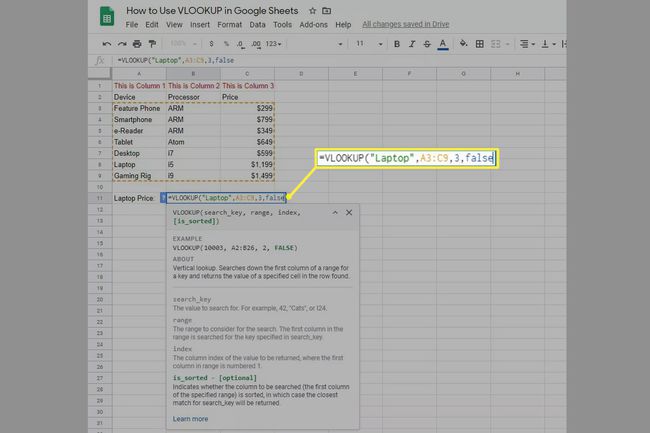
Vajutage Sisenema. Valem ise kaob arvutustabelist (kuigi see kuvatakse endiselt ülaltoodud valemiribal) ja selle asemel kuvatakse tulemus.
Näites vaatleb valem vahemikku A3 juurde C9. Seejärel otsib see rida, mis sisaldab sõna "Sülearvuti". Seejärel otsib see üles kolmandaks veerus vahemikus (jällegi see sisaldab esimene veerg) ja tagastab tulemuse, mis on $1,199. See peaks olema soovitud tulemus, kuid kui see tundub kummaline, kontrollige sisestatud parameetreid, et veenduda, et need on õige (eriti kui kopeerisite ja kleepisite valemi teisest lahtrist, kuna lahtrivahemik võib muutuda tulemus).
Kui olete vahemiku ja selle suhtelise tagastusväärtuse valimise selgeks saanud, näete, kuidas see on mugav funktsioon väärtuste leidmiseks isegi väga suurtest andmekogumitest.
VLOOKUP-i kasutamine erinevates Google'i arvutustabelites
Parameetri CELL RANGE osas saate VLOOKUP-i teha mitte ainult praeguse lehe lahtrites, vaid ka töövihiku muudel lehtedel. Kasutage järgmist tähistust, et määrata lahtrivahemik oma praeguses töövihikus mõnel muul lehel.
=VLOOKUP("Sülearvuti",'Lehe nimi jutumärkides, kui rohkem kui üks sõna'!A1:B9,3,false)
Võite isegi jõuda lahtritesse täiesti erinevas Arvutustabelite töövihikus, kuid peate kasutama TÄHTIS funktsiooni. Selleks on vaja kahte parameetrit: kasutatava Arvutustabelite töövihiku URL ja lahtrivahemik, sealhulgas lehe nimi, nagu ülal näidatud. Funktsioon, mis sisaldab kõiki neid üksusi, võib välja näha järgmine:
=VLOOKUP("Sülearvuti",IMPORTRANGE(" https://docs.google.com/spreadsheets/d/aLlThEnUmBeRsAnDlEtTeRs/","Sheet1!B7:D42"),3,false)
Selles näites saab pesastatud funktsioonist (st funktsiooni IMPORTRANGE tulemusest) funktsiooni VLOOKUP üks parameetritest.
Näpunäiteid funktsiooni VLOOKUP kasutamiseks
Valemist õigete tulemuste saamiseks pidage meeles järgmisi punkte.
- Esmalt lisage tekstipõhised otsinguterminid jutumärkidesse. Muidu arvab Google'i arvutustabelid, et see on a Nimega Rangeja annab teile veateate, kui ta seda ei leia.
- Kui töötate ja kleebite ühte neist valemitest, kehtivad endiselt tavalised lahtrivahemiku väärtuse värskendamise reeglid. Teisisõnu, kui teil on fikseeritud andmete loend, kinnitage lahtrivahemik kindlasti dollarimärgiga (st "A2:B8" asemel "$A$2:$B$8"). Vastasel juhul nihutatakse valem sõltuvalt sellest, kuhu need kleepite (pange tähele jaotise alguses olevat ekraanipilti, kus ridade numbrid on ühe võrra väljas).
- Kui sorteerite oma loendit, ärge unustage oma otsinguid uuesti üle vaadata, kui sorteerite selle uuesti. Ridade segamine võib anda ootamatuid tulemusi, kui seate valemi sorteeritud olekuks TÕSI.
